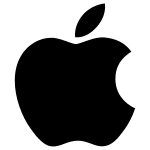Spaces Apple tarafından geliştirilen, Mac OS X Leopard'da tanıtılan, Mac OS X'in sanal bir masaüstü özelliğiydi. 7 Ağustos 2006'daki WWDC'de açılış konuşması sırasında Steve Jobs tarafından duyuruldu.[1] Mac OS X Lion itibariyle Mission Control'e dahil edildi.
Genel bakış
Spaces, kullanıcılara benzersiz ihtiyaçlarına veya kullanıcının çalışma alışkanlıklarına uygun birden fazla sanal masaüstü oluşturmalarını sağlar. Bir kullanıcı, örneğin, Internet'e gözatmak veya Finder pencerelerindeki dosya yapısında gezinmek için bir ofis alanına "alan" yaratabilir ve atayabilir.[2] 16 adede kadar boşluk oluşturulabilir ve uygulamalar belirli alanlara bağlanabilir. Bu, tam ekran çalışan bir işle ilgili bir uygulamadan (örneğin bir kelime işlemci veya hesap tablosu gibi) ayrılmasını ve daha sonra belirlenen farklı bir alana geçiş yapmasını sağlar. Kullanıcı tarafından yapılandırılmış, işlev tuşu kombinasyonları, sıcak köşeler (Exposé aracılığıyla), pencere ve uygulamaları sürükleyerek (istenilen alan yönünde) ekranın karşılık gelen kenarına ve tutan alanlar arasında boşluklar arasında gezinmenin çeşitli yolları vardır. Dashboard, varsayılan olarak diğer alanların solundaki ayrı bir alan olarak işlev görür.[3]
Kullanım
Mac OS X Leopard Sistem Tercihleri'nde, "Uzayları Etkinleştir" etiketli bir onay kutusu, önce "Spaces" sekmesindeki "Exposé & Spaces" tercihlerinde kontrol edilmelidir.[4] Ardından, satırlar veya sütunlar ekleyerek en fazla 16 alan oluşturulabilir. Uygulama ödevleri, sağ sütundaki ilgili numaralarıyla listelenen belirli alanlara eklenebilir ve bağlı olabilir. Atanan bir uygulama başlatıldığında, belirtilen alana açılır ve elle başka bir alana taşınmadığı sürece o konumda kalır.[5]
Boşluklar arasında geçiş yapmak için birkaç ayar vardır. Panelin altındaki bir onay kutusu, boşluklara bağlı uygulamalar arasında geçiş yaparken alanları otomatik olarak değiştirmeye olanak tanır. Bu, kenetlenme yuvasındaki uygulama simgelerini tıklatarak veya ⌘ (Komut) + Sekme tuşlarına basarak gerçekleştirilir ve Boşluklar doğrudan seçili uygulamanın atandığı alana atlar.
Boşlukların sınırlandırılması, araç paletlerinin ve / veya birden fazla açık belge penceresinin (örneğin, Adobe Creative Suite veya Microsoft Office uygulamaları) bulunduğu bazı uygulamaların belirli bir alana tutarlı bir şekilde bağlanamaması gerçeğidir.[6] İşlev tuşu kombinasyonları, tam ekran Alanlar kılavuz görünümünü etkinleştirmek, boşlukları yönlü olarak değiştirmek veya doğrudan numarayla belirli bir alana geçmek için yapılandırılabilir. Bir işlev, pencereye (veya belgenin) ekranın kenarına sürüklenip tutularak uygulamaların veya pencerelerin bitişik alanlara (veya içeriye) taşınmasına izin verir. Tam ekran ızgarayı görüntülerken, boşlukların kendileri sürükleyip bırakarak yeniden düzenlenebilirler.[7] Bu, uygulama görevlerini değiştirmez, ancak bir pencereyi veya belgeyi manuel olarak yeni bir alana taşımakla eşdeğerdir. Bu, başvuru atamasını sürdürecek ve daha sonraki bir tarihte başlatıldığında orijinal tahsis edilen alanda çalışacaktır.
Kaynakça
Dış bağlantılar
Ayrıca Bakınız
| Apple |
|---|
| | Tarihi • Anahat • Üretimden kaldırılan ürünler | | | Kurucular | | 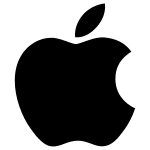 | | | Yönetim Kurulu |
| Mevcut |
- James A. Bell
- Tim Cook (CEO)
- Albert Gore Jr.
- Robert A. Iger
- Andrea Jung
- Arthur D. Levinson, Ph. D. (Chairman)
- Ronald D. Sugar, Ph. D.
- Susan L. Wagner
| | | Önceki | |
| | | Yöneticiler |
| Mevcut | | | | Önceki |
- Steve Jobs
- Fred D. Anderson
- John Browett
- Tony Fadell
- Scott Forstall
- Nancy R. Heinen
- Ron Johnson
- Peter Oppenheimer
- Mark Papermaster
- Jon Rubinstein
- Bertrand Serlet
- Sina Tamaddon
- Avie Tevanian
|
| | | Servisler | Mağazalar | | | Destek |
- AppleCare
- Apple Specialist
- Sertifika
- Genius Bar
- ProCare
- One to One
|
| | | Ürünler |
| | | Şirketler |
Bağlı ortaklıklar | | | Devralmalar |
- Anobit
- AuthenTec Inc.
- Beats Electronics
- Cue
- Emagic
- FingerWorks
- Intrinsity
- Lala
- NeXT
- Nothing Real
- Metaio
- P.A. Semi
- PrimeSense
- Siri
- Spotsetter
- Topsy
|
| | | ilgili |
- Reklamlar
- 1984
- Think Different
- Get a Mac
- iPod'lar
- Product Red
- Campus
- Tasarım
- Didi Chuxing
- Tarihi
- Kodadları
- Topluluk
- Eleştiri
- Davalar
- FBI–Apple şifreleme uyuşmazlığı
- iOS uygulama onayları
- Kişiler
- Önemli Çalışanlar
- Mac Tasarım Ekibi
- Apple Müzik Festivali
|
|
| OS X/macOS |
|---|
| | Versiyonlar | | | | Uygulamalar | | | | Kamu hizmetleri |
- Activity Monitor
- AirPort Utility
- AppleScript Editor
- Archive Utility
- Audio MIDI Setup
- Bluetooth File Exchange
- Boot Camp
- ColorSync
- Configurator
- Console
- Crash Reporter
- DigitalColor Meter
- Directory Utility
- DiskImageMounter
- Disk Utility
- Font Book
- Grab
- Help Viewer
- Image Capture
- Installer
- Keychain Access
- Migration Assistant
- Network Utility
- ODBC Administrator
- Screen Sharing
- System Preferences
- System Information
- Terminal
- Universal Access
- VoiceOver
- Software Update
- Remote Install Mac OS X
| | | Teknoloji ve kullanıcı arayüzü | |
|
| iOS tabanlı ürünler |
|---|
| | Donanım | | | | | Yazılım | | | | Birlikte Gelen |
| | | Apple uygulamaları |
| | Kaldırılanlar |
- Beats Music
- Cards
- iPhoto
- Nike + iPod
|
| | | Servisler |
| | | Diğer |
- 300 sayfalık fatura
- Ax / Sx mobil işlemcileri
- FairPlay
- Ücretsiz ve açık kaynaklı iOS uygulamaları
- iPhone tarihi
- iFund
- Jailbreaking
- Metal
- Swift
- WWDC
|
|

.png)